Widget de dial de KPI (con temas)
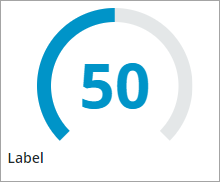
Se muestran los valores del indicador clave de rendimiento (KPI) mediante uno de varios esquemas, como un dial, una barra horizontal o una columna vertical. Se puede aplicar el formato de estado para realzar uno o varios destinos de valor de KPI.
|
|
Este widget también está disponible como componente Web en la biblioteca ThingWorx Web Component SDK.
|
Anatomía
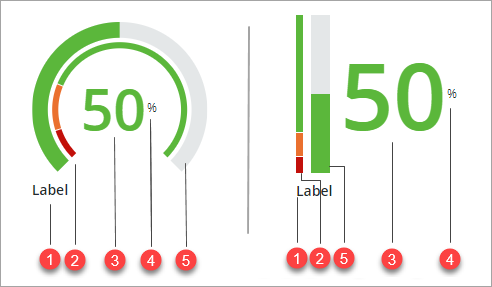
1. Rótulo de widget
2. Seguimiento de formatos de estado
3. Valor de KPI
4. Rótulo de unidad de medida
5. Seguimiento de valores
Esquemas de widgets
Además del esquema del dial, se puede configurar el widget para mostrar el valor de KPI mediante uno de los siguientes esquemas:
Barra horizontal
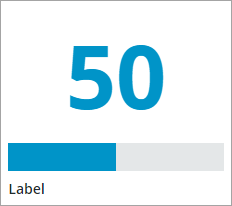
Columna vertical
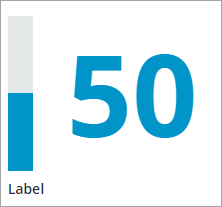
Aplicación de formato de estado
Se puede aplicar el formato de estado al widget para mostrar un arco de valores de destino. El arco se divide en segmentos, cada uno representa un estado o rango diferente de los valores de KPI. Se pueden aplicar reglas de formato de estado para aplicar estilos al widget según el valor actual de KPI. Para aplicar el formato de estado, realice los siguientes pasos:
1. En Composer, cree una entidad de definición de estado que aplique definiciones de estilo basadas en un rango de valores numéricos.
2. En Mashup Builder, seleccione el widget y, a continuación, abra el panel Propiedades.
3. Configure la propiedad TargetFormat pulsando en Formato de estado.
4. En el cuadro de diálogo Formato de estado, seleccione Definiciones de estilo basado en el estado.
5. En Campo dependiente, seleccione Value.
6. Seleccione la definición de estado que se ha creado en el paso 1 y, a continuación, pulse en Terminado.
7. Guarde y visualice el mashup.
En tiempo de ejecución, las reglas de formato de estado se aplican al widget en función de las definiciones de estilo aplicadas y el valor actual. En el siguiente ejemplo se muestra un dial con formato de estado aplicado al widget. El arco de formato de estado se divide en tres rangos de valores de KPI.
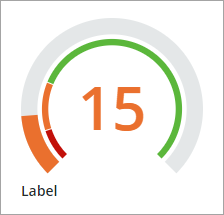
Opcionalmente, se puede mostrar un icono de estado para cada estado definido en la definición de estado. El icono se muestra a la derecha del widget por defecto. Se puede utilizar la propiedad IconPosition para definir la posición del icono a la izquierda. Para definir un tamaño máximo para el icono, utilice la propiedad MaxIconSize.
Para obtener más información sobre la aplicación del formato de estado a los widgets, consulte Aplicación de formato de estado a los widgets.
Definición de los ángulos inicial y final del dial
Los ángulos inicial y final del arco del dial se pueden configurar mediante las propiedades StartAngle y EndAngle. Con la propiedad StartAngle se especifica el punto inicial del arco de seguimiento. Las dos propiedades soportan un valor entre 0 y 360 grados. El arco se calcula desde la posición de las 6:00 en sentido horario entre 45 y 315 grados por defecto. La dirección del arco se puede cambiar mediante la propiedad Direction del widget. En el siguiente ejemplo se muestra un seguimiento del dial con el ángulo inicial definido en 90 grados y el ángulo final definido en 270 grados.
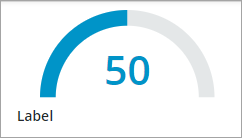
Aplicación de formato al valor de KPI
Hay varias propiedades de configuración que permiten formatear el valor de KPI. La unidad de medida para el valor de KPI se puede especificar mediante la opción de configuración UnitOfMeasure. Esta unidad de medida aparece en la sugerencia cuando un usuario pasa el ratón por encima del valor de KPI. Cuando la propiedad ShowUOMLabel se define en verdadero, el widget muestra la unidad de medida (UDM) junto al valor de KPI. La opción de configuración ValueFormat permite definir el formato decimal para el valor numérico de KPI mediante una sintaxis de 0.000.
Propiedades de los widgets
Nombre de la propiedad | Descripción | Tipo base | Valor por defecto | Enlace | Localización |
|---|---|---|---|---|---|
Clicked | Evento enlazable que se activa cuando se pulsa en el widget. | Evento | S | N | |
ValueFormat | Se aplica el formato de estado al widget y al valor de KPI mediante entidades de definición de estado. | Definición de estado | 0000 | S | N |
Label | Permite especificar el texto del rótulo del widget. | STRING | Rótulo | S | S |
Layout | Permite controlar el tipo de esquema que se utiliza para mostrar el valor de KPI en el widget. Opciones: dial,Barra horizontal, Columna vertical | STRING | Dial | N | N |
StartAngle | Permite definir el ángulo inicial del seguimiento de valor y de destino en el dial relativo a cero, a partir de la posición de las 6:00. Se pueden introducir ángulos positivos entre 0 y 360.Utilice la propiedad Direction para definir la dirección del ángulo. | NUMBER | 45 | N | N |
EndAngle | Permite definir el ángulo final del seguimiento de valor y de destino en el dial relativo a cero, a partir de la posición de las 6:00. Se pueden introducir ángulos positivos entre 0 y 360. Utilice la propiedad Direction para definir la dirección del ángulo. | NUMBER | 315 | N | N |
Direction | Permite especificar la dirección del seguimiento de valores en el dial, una columna vertical o una barra horizontal. Opciones Dial: sentido horario/sentido antihorario Horizontal: de izquierda a derecha/de derecha a izquierda Vertical: de abajo a arriba/de arriba a abajo | STRING | Dial: Sentido horario Horizontal: De izquierda a derecha Vertical: De abajo a arriba | N | N |
IconPosition | Permite especificar la posición del icono de estado de KPI con relación al rótulo del valor. Se pueden especificar los iconos que se deben mostrar mediante el formato de estado. | STRING | Derecha | S | N |
LabelAlignment | Permite controlar la alineación del rótulo del widget. Opciones: Izquierda, Centro, Derecha | STRING | Izquierda | S | N |
IconSize | Permite definir el tamaño del icono de estado de KPI. Opciones: Pequeño, Medio, Grande, Extragrande | STRING | Pequeño | S | N |
LabelType | Permite definir el tipo de rótulo. Opciones: Leyenda, Cuerpo, Rótulo, Título, Título grande, Subcabecera, Cabecera, Cabecera grande | STRING | Rótulo | N | N |
MinimumValue | Permite definir el valor mínimo de KPI que se debe mostrar en el widget. | NUMBER | 0 | S | N |
MaximumValue | Permite definir el valor máximo de KPI que se debe mostrar en el widget. | NUMBER | 100 | S | N |
UnitOfMeasure | Permite especificar la unidad de medida para el valor de KPI. La unidad de medida se muestra en la sugerencia. | STRING | Vacío | S | S |
ShowUOMLabel | Permite mostrar la unidad de medida junto al valor de KPI. | BOOLEAN | Falso | S | N |
Value | Permite definir el valor de KPI. | NUMBER | Vacío | S | N |
Propiedades de validación
Nombre de la propiedad | Descripción | Tipo base | Valor por defecto | Enlazable (Sí/No) | Localizable (Sí/No) |
|---|---|---|---|---|---|
ValidationState | Una propiedad enlazable que permite definir el estado de validación. Esta propiedad se puede definir en Undefined, Unvalidated, Valid o Invalid. | STRING | Undefined | S | N |
ValidationOutput | Permite recuperar el resultado de la validación del widget. Los valores devueltos son Undefined, Unvalidated, Valid o Invalid. | STRING | S | N | |
Validate | Un evento enlazable que se activa cuando se cambia el valor del widget. Enlace este evento a un servicio o una función para aplicar un patrón de validación o una expresión. | Evento | S | N | |
CriteriaMessage | El mensaje que se mostrará cuando la validación falla. | STRING | Vacío | S | |
CriteriaMessageDetails | Un mensaje secundario en el que se muestra más información sobre el mensaje de validación fallida. | STRING | Vacío | S | S |
ShowValidationSuccess | Mostrar un mensaje de éxito cuando la validación es correcta. | BOOLEAN | Falso | S | N |
SuccessMessage | El mensaje que se mostrará cuando la validación sea correcta. | STRING | S | S | |
SuccessMessageDetails | Un mensaje secundario en el que se muestra más información sobre el mensaje de validación de operación correcta. | STRING | S | S | |
ValidationSuccessIcon | Seleccionar un icono SVG para mostrar dentro del mensaje de estado cuando la validación es correcta. | Lista de iconos de SVG | PTC Success | N | N |
ShowValidationFailure | Permite definir el mensaje de fallo que se debe mostrar cuando falla la validación. | BOOLEAN | Falso | S | N |
ValidationFailureIcon | Seleccionar un icono SVG para mostrar dentro del mensaje de estado cuando la validación falla. | Lista de iconos de SVG | PTC error | N | N |
MinValueFailureMessage | El mensaje que se debe mostrar cuando el valor de KPI es inferior al conjunto de valores de la propiedad MinimumValue. | Campo de texto | <MinValue> is the minimum value. | S | S |
MaxValueFailureMessage | El mensaje que se debe mostrar cuando el valor de KPI es mayor que el conjunto de valores de la propiedad MaximumValue. | Campo de texto | <MaxValue> is the maximum value | S | S |